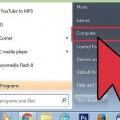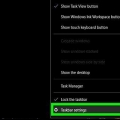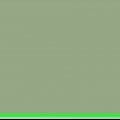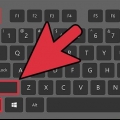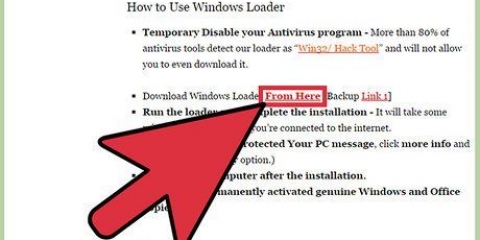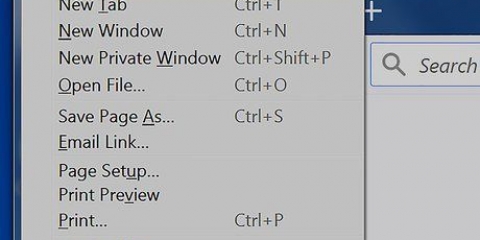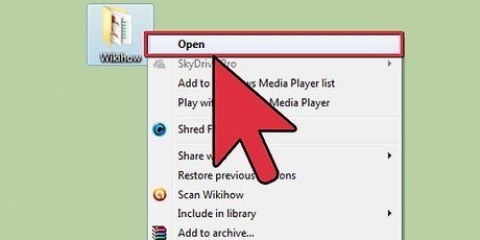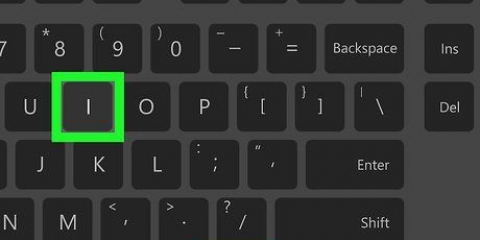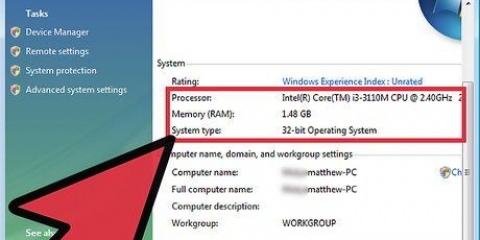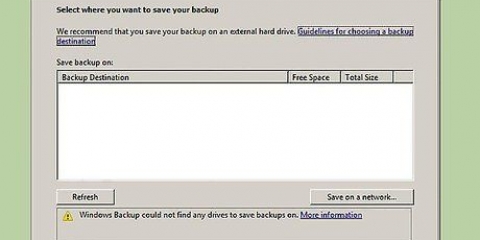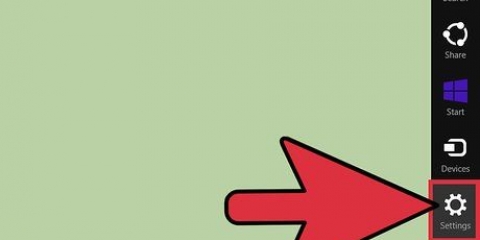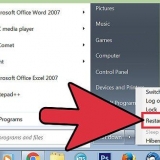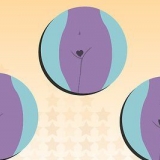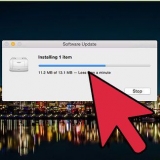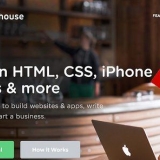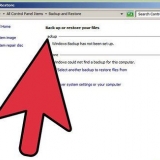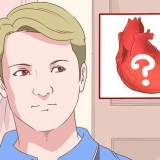Vá para o Painel de Controle > Centro de Segurança > Atualizações automáticas. Selecione a terceira opção: “Conhecimento Na próxima vez que o ícone “Atualizações do Windows” aparecer na barra de tarefas, clique no ícone e uma lista de atualizações disponíveis aparecerá. O Windows não irá mais baixar e instalá-los automaticamente. E se "Ferramenta de notificação de vantagens genuínas do Windows" entre, então marque e aperte enter para baixar todo o resto (se você quiser). Você pode clicar com o botão direito do mouse para ocultar as atualizações que não deseja. Selecione "Não me notifique sobre essas atualizações novamente" para que elas sejam ignoradas sempre que as atualizações forem baixadas. Por favor, lembre-se de verificar esta lista de downloads todas as vezes a partir de agora para não baixar acidentalmente novas versões deste programa.













Clique com o botão direito do mouse em um espaço vazio no system32 e selecione Novo e, em seguida, Documento de texto. Deixe o documento de texto em branco e nomeie-o "WgaLogonGenericName.dll" (sem aspas). Pressione Enter (no teclado). Uma mensagem aparecerá informando que o arquivo pode se tornar inutilizável. Clique em Sim.
Encontrar WgaTray.exe no system32 e exclua-o. Agora você tem 5 segundos para WgaTray.exe no Gerenciador de Tarefas. Se você excluir os arquivos acima enquanto estiver trabalhando em "Modo de segurança" o próximo passo não é necessário.
Pressione Ctrl, Shift e Esc ao mesmo tempo. Pressione Ctrl, Alt e Delete ao mesmo tempo. Clique com o botão direito na Barra de Tarefas e selecione Gerenciador de Tarefas.







Remover notificações do windows genuine advantage
Contente
As notificações do Windows Genuine Advantage (WGA) aparecem se o seu computador falhar no teste de validação. Seu computador não passará neste teste se você tiver uma versão não genuína do XP instalada ou se você tiver alterado a chave do produto XP para uma chave gerada por software e, às vezes, isso acontece sem motivo aparente. Veja como se livrar dessas notificações irritantes.
Degraus
Método 1 de 5: Método Um: Gerenciador de Tarefas

1. Faça login como administrador e certifique-se de que nenhuma outra conta esteja ativa.

2. Inicie o Gerenciador de Tarefas do Windows (Ctrl-Alt-Del) e clique na guia Processos. Deixe a janela aberta.

3. Navegue até C:WindowsSystem32 e encontre WgaTray.Exe.

4. Clique com o botão direito do mouse em WgaTray.exe e selecione Desinstalar. Uma janela de confirmação aparecerá, não clique em nada ainda e deixe a janela aberta.

5. Volte ao gerenciador de tarefas do Windows e clique em WgaTray.Exe.

6. Clique em "fim do processo". Se for solicitada confirmação para encerrar o processo, coloque esta caixa de confirmação ao lado da anterior "Excluir arquivo"-janela de confirmação, ou pelo menos próximos um do outro. Isso é importante porque você precisa executar as duas ações em rápida sucessão - em menos de 2 ou 3 segundos.

7. Clique rapidamente em Sim em ambas as janelas. Clique em Sim na janela do gerenciador de tarefas (para encerrar o processo) e, em seguida, clique rapidamente em Sim para a confirmação de exclusão (para excluir o arquivo real). Você tem que repetir isso se não funcionar.

8. Inicie o Editor do Registro. Clique em Iniciar, depois em Executar e digite "regedit".

9. Navegue até o seguinte local: HKEY_LOCAL_MACHINESOFTWAREMicrosoftWindows NTCurrentVersionWinlogonNotify.

10. Exclua a pasta WgaLogon com todo o seu conteúdo.

11. Reinicie o Windows XP.

12. Verifique seu trabalho. Por precaução, após seguir as instruções acima:
Método 2 de 5: Método Dois: Comando Excluir

1. Tente a Restauração do Sistema primeiro. Se vocês agora mesmo Notificações do Windows Genuine Advantage você pode usar a Restauração do Sistema para remover o programa. Em seguida, recuse a atualização WGA na próxima vez que o Windows quiser atualizar. Em todos os outros casos siga os passos abaixo.

2. Abra uma janela de comando. Clique em Iniciar e depois em Executar. Digite CMD e pressione OK.

3. Altere o diretório para a pasta System32. modelo "cd windowssystem32" (sem aspas).

4. Abra uma janela do Bloco de Notas. Digite as seguintes linhas: taskkill -IM wgatray.Exedel wgatray.exedel wgalogon.velho

5. Selecione e copie as três linhas acima para sua área de transferência.

6. Cole o conteúdo da sua área de transferência na janela de comando. Se tudo correr bem, isso removerá o wgatray.exe da barra de tarefas e remove os arquivos wgatray.exe e wgalogon.dll.
Método 3 de 5: Método três: executar um script em lote

1. Clique com o botão direito na área de trabalho. Escolha Novo e, em seguida, Documento de Texto.
- Altere o nome para "remover.bastão" sem aspas.
- Uma mensagem aparecerá informando que o arquivo pode se tornar inutilizável. Clique em Sim. Se esta mensagem não aparecer, primeiro vá em uma tela do Windows Explorer para "Adicional" e então "Opções de Pasta". Desmarque aqui na guia "Exibição": "Ocultar extensões de ficheiros conhecidos".

2. Clique com o botão direito em remover.bat e selecione Editar. Bloco de notas abre agora.

3. Cole as seguintes linhas no bloco de notas, salve o arquivo e feche: taskkill -IM wgatray.Exedel wgatray.exedel wgalogon.velho

4. Dê um duplo clique em remover.ícone de morcego. Uma tela de comando aparece brevemente e depois desaparece automaticamente.
Método 4 de 5: Método Quatro: Ferramentas do Sistema
1. Abra System32 por um dos seguintes métodos:
- Clique em Iniciar e em Executar. modelo "sistema32" (sem aspas) e clique em OK.
- Encontre o system32 manualmente clicando em Iniciar, Meu Computador, (C:), WINDOWS e depois em system32.

2. Ocultar extensões. No system32, vá para Ferramentas, depois Opções de Pasta. Desmarque aqui na guia "Exibição": "Ocultar extensões de ficheiros conhecidos", se ainda não for o caso.

3. Verifique se a janela que aparece contém uma tela cheia com vários arquivos. Os arquivos estão em ordem alfabética, o que facilita a localização do arquivo específico.

4. Encontrar WgaLogon.dll. Altere o nome para "WgaLogonGenericName.dll.caixa" (sem aspas).

5. Crie uma cópia vazia do WgaLogon.dll.

6. Prepare-se para poder concluir rapidamente as próximas duas etapas.

7. Abra o Gerenciador de Tarefas imediatamente. Você pode fazer isso de três maneiras:

8. Clique na guia Processos e selecione WgaTray.Exe. Clique em Finalizar processo.
Não entre em pânico se demorar mais! A pior coisa que acontece é que WgaTray.exe continuará aparecendo na lista de processos (para que você não possa removê-lo). Para remover as notificações, volte para system32. Aqui você encontrará dois arquivos: WgaLogon.dll.bak (aquele que você renomeou) e uma extensão de arquivo (0KB) chamada WgaLogon.dll. Remova a extensão de bandas, renomeie WgaLogon.dll.bin para WgaLogon.dll e repita o processo mais rápido, começando pela remoção do WgaTray.exe do system32.

9. Reinicie o computador quando terminar. Todas as notificações agora desaparecerão.
Método 5 de 5: Método Cinco: Renomeando

1. Abra uma tela de comando. Clique em Iniciar e depois em Executar. Digite CMD e pressione OK.

2. Abra o bloco de notas. Clique em Iniciar, depois em Executar, digite Bloco de Notas. Clique OK.

3. Na janela do Bloco de Notas, digite ou copie as seguintes linhas: CD %systemroot%system32rename wgatray.exe wgatray.Exe.bakrename wgalogon.velho wgalogon.velho.bakrename LegitCheckControl.dll LegitCheckControl.dll.baktaskkill /F /T /IM wgatray.Exedel wgatray.Exe.bakdel wgalogon.velho.Bakdel LegitCheckControl.velho.caixa

4. Deixe uma linha em branco. Certifique-se de que há uma linha em branco no final do documento de texto logo após a última linha do texto.

5. Selecione todo o texto (Ctrl-A) e copie para a área de transferência (Ctrl-C).

6. Cole a área de transferência na janela do CMD.Clique com o botão direito e selecione colar ou pressione Ctrl-V.
Este seria o wgatray.exe processo deve parar e excluir os arquivos.
Pontas
- A validação com falha instala três tipos de notificações em seu computador: uma na tela de login, uma como temporizador de login e outra na forma de balão de fala. Ele também interrompe as atualizações da Microsoft e impede que você instale o IE e o Windows Media Player. esta solução removerá todos os três tipos de notificações, mas você ainda não poderá atualizar via Windows Update. Você também não poderá baixar nada da Microsoft que exija uma licença legítima.
- Você também pode usar o WgaTray.renomear exe para WgaTray.Exe.assar se você WgaTray.exe não pode ser removido da barra de tarefas. Pressione Ctrl+Shift+Escape para fazer isso.
- Se os processos no Gerenciador de Tarefas estiverem se movendo, pressione o botão "Linha do nome do processo para parar isso.
- Este processo apenas fará com que as notificações desapareçam, mas não valide sua versão do XP. Ele remove apenas os três tipos de notificações.
- Se você não conseguir alterar os arquivos na pasta system32, desative a Restauração do sistema. Vamos para "Começar", então "Painel de controle", então "Sistema", a guia "Recuperação do sistema" e verifique: "Desabilitar restauração do sistema"
- Você não poderá mais usar as Atualizações Automáticas; em vez disso, você terá que atualizar manualmente.
- Se você não estiver usando uma versão genuína do Windows, ainda receberá atualizações críticas.
- É melhor executar uma versão legítima do Windows, pois assim você tem direito a atualizações não críticas, Internet Explorer e Media Player.
Avisos
- Não altere nada no system32 além do que foi explicado acima, caso contrário, seu sistema pode não inicializar mais
- Se você não tem experiência com computadores, não tente a história acima, pois você pode editar o arquivo errado e fazer com que seu computador falhe.
Artigos sobre o tópico "Remover notificações do windows genuine advantage"
Оцените, пожалуйста статью
Popular